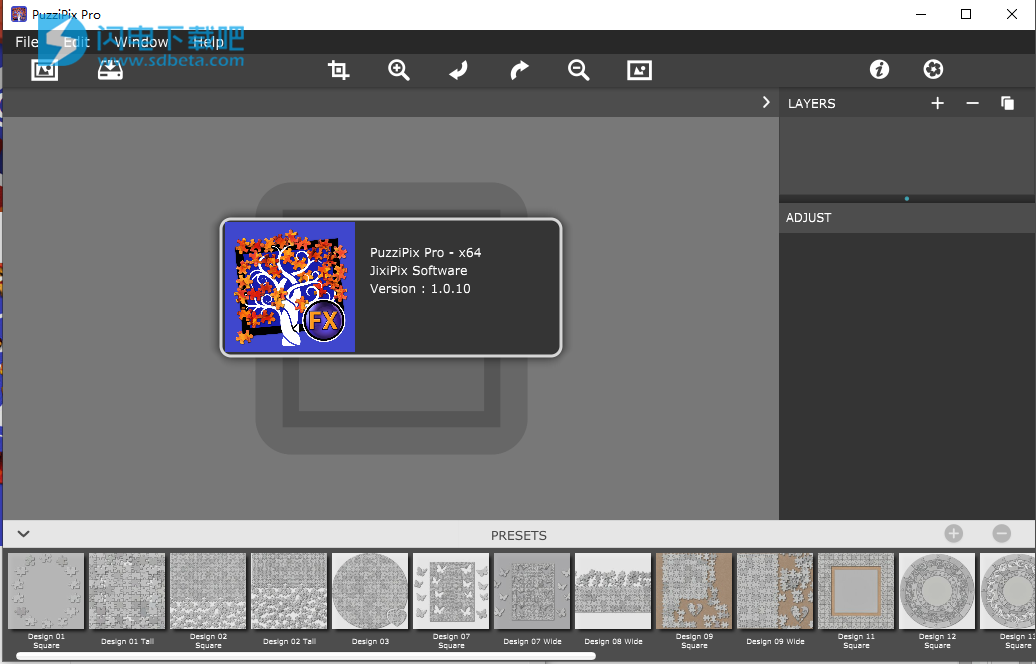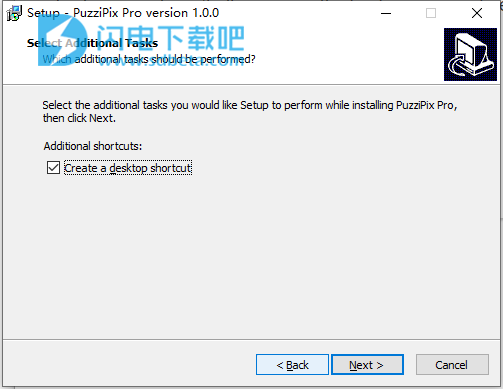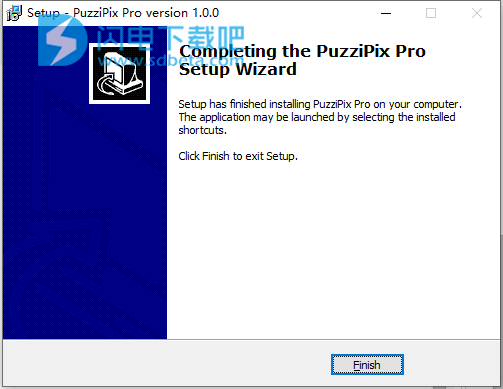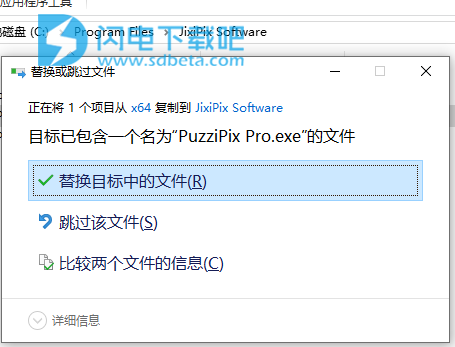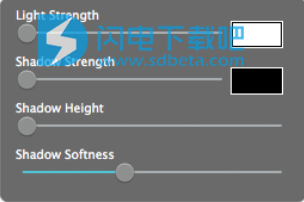JixiPix PuzziPix Pro破解版是好用的照片转拼图工具,旨在将任何图像转换成理想的拼图效果,并且这个过程将非常的容易,您可以将您的照片或者图像与拼图组件哇按每的匹配结合,从而实现精美的构图,包括4个经典拼图、1个未来派六角形拼图、1个形状独特的圆形拼图,而且每一个拼图的组成图块都可以自由的进行移动、大小调整以及旋转等操作,并且能够将其他照片加载到单个或一组照片中。此外,还包括将形状切割成拼图或边缘的能力!这意味着PuzziPix Pro不仅可以将任何照片变成醒目的拼图效果,并具有对最终结果具有创造性和完美的控制力,结果如何你说了算,压缩包中含破解文件,欢迎有需要的朋友来本站下载体验!
安装激活教程
1、在本站下载并解压,如图所示
2、双击PuzziPix_Pro_Setup.exe运行安装,勾选我接受许可证协议条款
3、勾选创建桌面快捷方式
4、安装完成,退出向导
5、将PuzziPix Pro.exe复制到安装目录中,点击替换目标中的文件
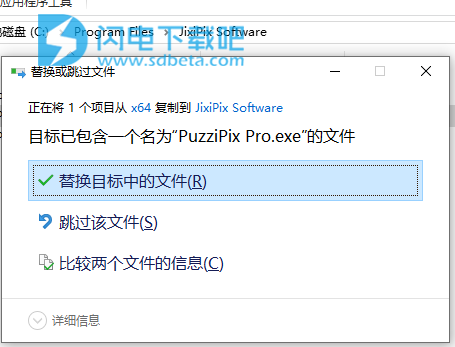
功能特色
1、PUZZIPIX PRO包括
胶片的纹理和质地
向前或向后发送碎片的工具
用于移动,旋转和调整一件或多件作品的工具
形状库可将形状添加到拼图组合中
“自动捕捉”拼图块(或一组)的按钮
可以选择导入自定义形状并将其转换为拼图
选择将照片导入单个作品
能够将零件整合成形状
能够添加背景和前景图像
将背景更改为透明,纹理或纯色的设置
3D边缘
3D照明
接触
2、拼图风格
六种拼图设计—四个经典,一个六角形和一个圆形拼图
飞出的拼图碎片效果-拼图的碎片从侧面,顶部或底部飞出,给人一种错觉。
3、每个JIXIPIX产品功能
支持高分辨率图像和输出
多次撤消
随机按钮
快速预览
可自定义的设置
4、HOTOSHOP插件
包括一个插件,可以从Photoshop,Elements,Lightroom和PaintShop Pro内部快速访问Hand Tint Pro。支持动作,透明度,混合,最后的滤镜命令,批处理和16位RGB /灰度模式。
5、插件主机要求
Adobe Photoshop CS3 +,All Photoshop CC(Mac / Win),Photoshop Elements 10+(Mac / Win),Lightroom 4+(Mac / Win),Serif Affinity Photo(Mac / Win)
Corel PaintShop Pro X7 +(Win)
6、标准产品
系统要求
Mac OS X 10.7或更高版本的64位
Windows Vista或更高版本的32/64位
Mac App Store版本不包括插件
使用帮助
1、顶部栏按钮

获取照片 -从硬盘驱动器加载照片
保存照片 -将图像保存到硬盘
裁剪 -裁剪图像的一部分,隐藏其余部分
放大 -放大以查看小细节
撤消 -撤消上一次编辑
重做 -重做上一次撤消的修改
缩小 -缩小以查看更大比例的图像
原始按钮 -按住可查看原始图像以进行快速比较。
信息按钮 -打开此页面
网站 -带您进入我们的网站
2、菜单

文件
获取照片 -从您的或硬盘驱动器中加载照片
保存照片 -将图像保存到您的硬盘中
保存预设 -创建特效后,您可以使用此选项保存所有属性并将其重新用于另一张图片
首选项 -更改应用程序将保存图像的位置并重建产品随附的预设
编辑
撤消 -撤消上一次编辑
重做 -重做上一次撤消的修改
窗口
放大 -放大图像区域
缩小 -缩小以查看更大比例的图像
适合窗口 -用图像填充窗口
实际尺寸 -将图像尺寸更改为其原始尺寸
帮帮我
Jixipix信息 -带您到此页面
Jixipix产品 -带您到我们的网站,您可以在其中查看我们的所有应用程序
三、工具类
工具栏按钮
平移工具
在文档中平移。放大时效果特别好。键盘上的空格键使您可以快速访问此功能。
选择工具
使用此工具在棋子之间移动。您可以通过按键盘上的Ctrl / Cmd + A来选择全部,或在多个图块上拖动以选择它们,或按住Ctrl / Cmd来选择多个块。(T)选择工具
加载自定义图像并将其应用于当前选定的作品。
从所选项目中删除任何自定义图像。
选中此框后,每当您移动一块图像时,图像都会随之移动。取消选中则相反。如果要移动图像而不是图像,反之亦然,很有用。
移动图像工具
使用此工具可移动每张图像并调整其大小。此工具取决于您文档上当前选择的内容。如果选择了多个片段,则此工具将同时移动这些片段上的图像。(P)选择工具
将所选作品的图像重置为其原始大小和位置
光源工具
加载带有选项的文档上光源,以编辑照明和阴影。
将光源重置为默认设置
光源
打开光源设置
删除重复的光源
添加另一个光源
光源设定
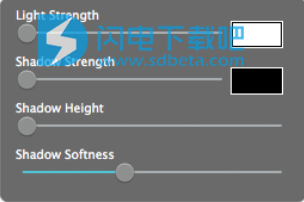
灯光强度 -调整表面照明的强度(颜色框),更改灯光温度和颜色转换
阴影强度 -调整阴影暗度(颜色框)更改阴影颜色
阴影高度 -增加阴影离纸的距离
阴影柔和度 -柔化阴影的边缘使其半透明